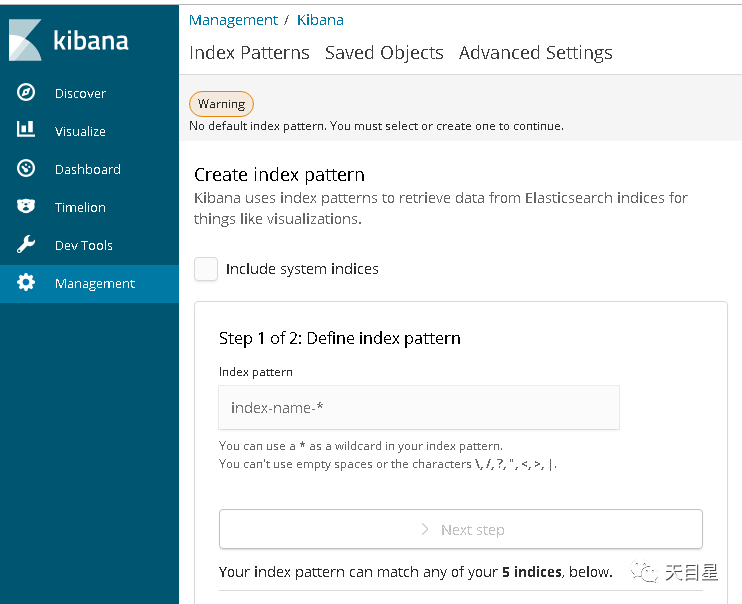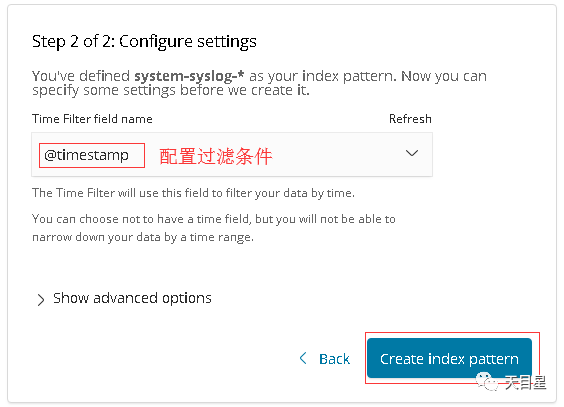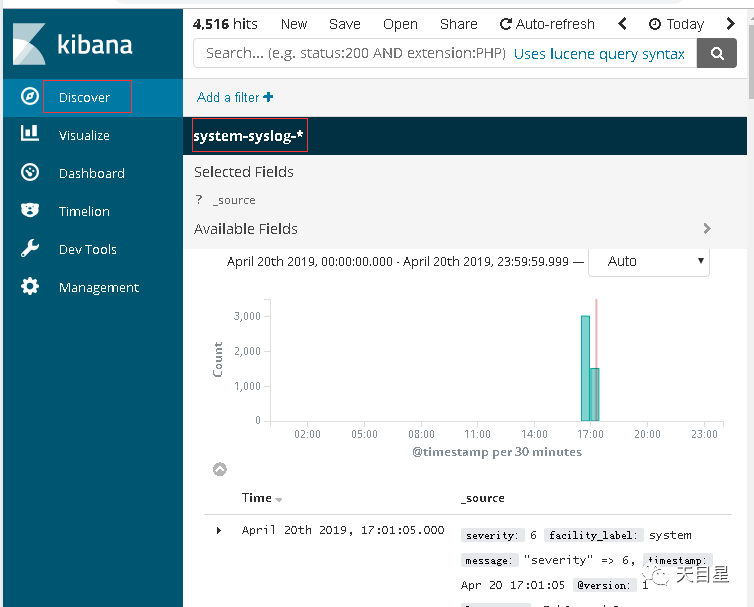ELK单机搭建与使用(一)
01 前言
ELK是elastic 公司旗下三款产品ElasticSearch 、Logstash 、Kibana的首字母组合,主要用于日志收集、分析与报表展示。不夸张的说:这是一个非常强大的大数据分析平台。
本文转自我个人的公众号:天目星 ,请大家多多关注。
一、使用的软件版本与架构图。
linux: CentOS 7.5.1804
ElasticSearch: elasticsearch-6.2.4
Logstash: logstash-6.2.4
Kibana: kibana-6.2.4
filebeat: filebeat-6.2.4
服务器
ELK服务端: 192.168.0.1
Shipper端: 192.168.0.2
二、安装软件
1、ELK安装方式多样,我这边使用RPM包来安装
下载软件
# 前往官网下载:https://www.elastic.co/downloads/past-releaseswget https://artifacts.elastic.co/downloads/elasticsearch/elasticsearch-6.2.4.rpmwget https://artifacts.elastic.co/downloads/logstash/logstash-6.2.4.rpmwget https://artifacts.elastic.co/downloads/kibana/kibana-6.2.4-x86_64.rpmwget https://artifacts.elastic.co/downloads/beats/filebeat/filebeat-6.2.4-x86_64.rpm
在服务端安装ELK
rpm -ivh elasticsearch-6.2.4.rpmrpm -ivh logstash-6.2.4.rpmrpm -ivh kibana-6.2.4-x86_64.rpm
在Shipper端安装Beats组件
我们只收集日志,所有选择安装filebeat
rpm -ivh filebeat-6.2.4-x86_64.rpm
三、配置与启动
1、Elasticsearch配置
# 配置vim /etc/elasticsearch/elasticsearch.yml### elasticsearch.yml ###cluster.name: test-cluster # 集群名称node.name: node-1 # 该节点的名称node.master: true # 设置该节点为masternode.data: true # 设置该节点为数据节点path.data: /var/lib/elasticsearch # 数据存放的路径path.logs: /var/log/elasticsearch # 日志存放的路径network.host: 192.168.0.1 # 监听的IP地址http.port: 9200 # 使用的端口discovery.zen.ping.unicast.hosts: ["192.168.159.32"] # 集群各个主机地址,本例是单机,只有一个。
### 测试elasticsearch是否正常启动,使用其他方式安装的需要检查JAVA是否配置好systemctl start elasticsearch.service### 其中9300端口是集群通信使用,9200则是数据传输时用 ###netstat -tnlp |grep -v grep |grep javatcp6 0 0 192.168.0.1:9200 :::* LISTEN 1838/javatcp6 0 0 192.168.0.1:9300 :::* LISTEN 1838/java
#### 使用curl查看状态curl http://192.168.159.32:9200################## output #####################{"name" : "node-1","cluster_name" : "test-cluster","cluster_uuid" : "6bjEJ5KRQoGXJsh_ne60Zg","version" : {"number" : "6.2.4","build_hash" : "ccec39f","build_date" : "2018-04-12T20:37:28.497551Z","build_snapshot" : false,"lucene_version" : "7.2.1","minimum_wire_compatibility_version" : "5.6.0","minimum_index_compatibility_version" : "5.0.0"},"tagline" : "You Know, for Search"}
2、Logstash配置
设置logstash需要收集的日志
# 打开logstash配置文件vim /etc/logstash/logstash.yml### logstash.yml ###path.data: /var/lib/logstash # 数据存放路径http.host: "192.168.159.32" # 该节点的ip地址http.port: 9600 # 监听的端口path.logs: /var/log/logstash # 日志存放路径# 先设置一个收集系统日志的配置vim /etc/logstash/conf.d/syslog.conf### syslong.conf ###input {syslog {type => "system-syslog"port => 10000}}output {elasticsearch {hosts => ["192.168.0.1:9200"]index => "system-syslog-%{+YYYY.MM}"}}
# 使用命令测试配置是否ok/usr/share/logstash/bin/logstash --path.settings /etc/logstash/ -f /etc/logstash/conf.d/syslog.conf --config.test_and_exit#####################Sending Logstash's logs to /var/log/logstash which is now configured via log4j2.propertiesConfiguration OK###################### 测试没有问题我们启动服务看看systemctl start logstash.service### 9600是logstash监听端口,10000是需要收集日志的输入端口 ######netstat -tnlp |grep -v grep|grep javatcp6 0 0 :::10000 :::* LISTEN 2605/javatcp6 0 0 192.168.159.32:9600 :::* LISTEN 2605/java
# 获取收集的日志的索引情况curl http://192.168.0.1:9200/_cat/indices################## output #####################health status index uuid pri rep docs.count docs.deleted store.size pri.store.sizeyellow open system-syslog-2019.04 ENdIHf85QCu 5 1 25948 0 3.4mb 3.4m############################################### 获取此索引详细情况curl http://192.168.0.1:9200/system-2019.04?pretty################## output #####################{"system-syslog-2019.04" : {"aliases" : { },"mappings" : {"doc" : {"properties" : {"@timestamp" : {"type" : "date"},....省略........省略........省略...."settings" : {"index" : {"creation_date" : "1555555663263","number_of_shards" : "5","number_of_replicas" : "1","uuid" : "ENdIHf85QCuCHrIYajcd0w","version" : {"created" : "6020499"},"provided_name" : "system-syslog-2019.04"}}}}
获取以上信息后说明logstash与elasticsearch通讯正常。
3、kibana配置
记得新建/var/log/kibana目录用于存放log,并给于权限
# 打开以下配置vim /etc/kibana/kibana.yml### kibaba.yml ###server.port: 5601 # 配置监听端口server.host: 192.168.0.1 # 配置监听IPelasticsearch.url: "http://192.168.159.0.1:9200" # 配置ES的urllogging.dest: /var/log/kibana/kibana.log # 配置kibana的日志存放路径
# 启动服务systemctl start kibana.servicenetst -tnlp |grep -v|grep 5601tcp 0 0 192.168.159.32:5601 0.0.0.0:* LISTEN 4249/node
打开浏览器访问:
http://192.168.0.1:5601
四、在kibana中创建索引
1、刚刚在logstash中创建了收集system日志的配置文件,现在尝试在kibana创建索引。
在Discover中我们可以查询到system的相关日志已经收集
02 结尾
至此我们已经搭建好ELK的基本功能,下期我们来试试使用这个平台收集一下另一台服务器的nginx的日志,请继续关注。